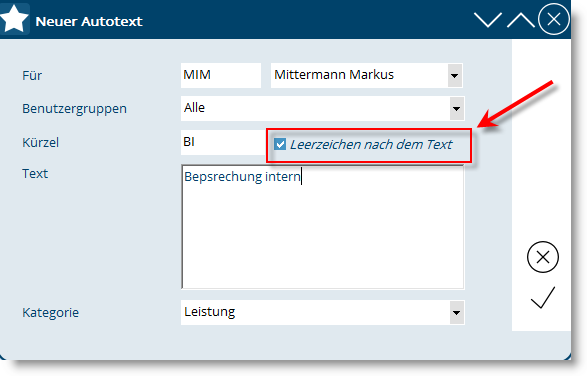Wie beim Punkt Inkrementelle Texteingabe geht es hier um die Automatisation von Texteingaben, nur dass Sie in diesem Fall gezielt Texte anlegen können und diese mittels eines Kürzels aufrufen können.
Für die Konfiguration der Autotexte rufen Sie das Aktenmenü Einstellungen auf und wählen danach Schablonen/Rollen/Felder und Autotexte:
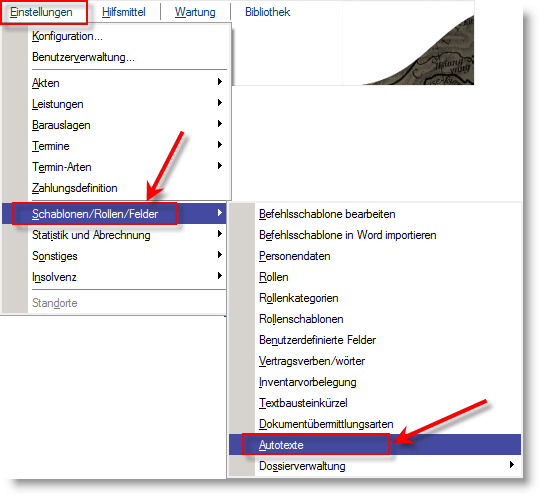
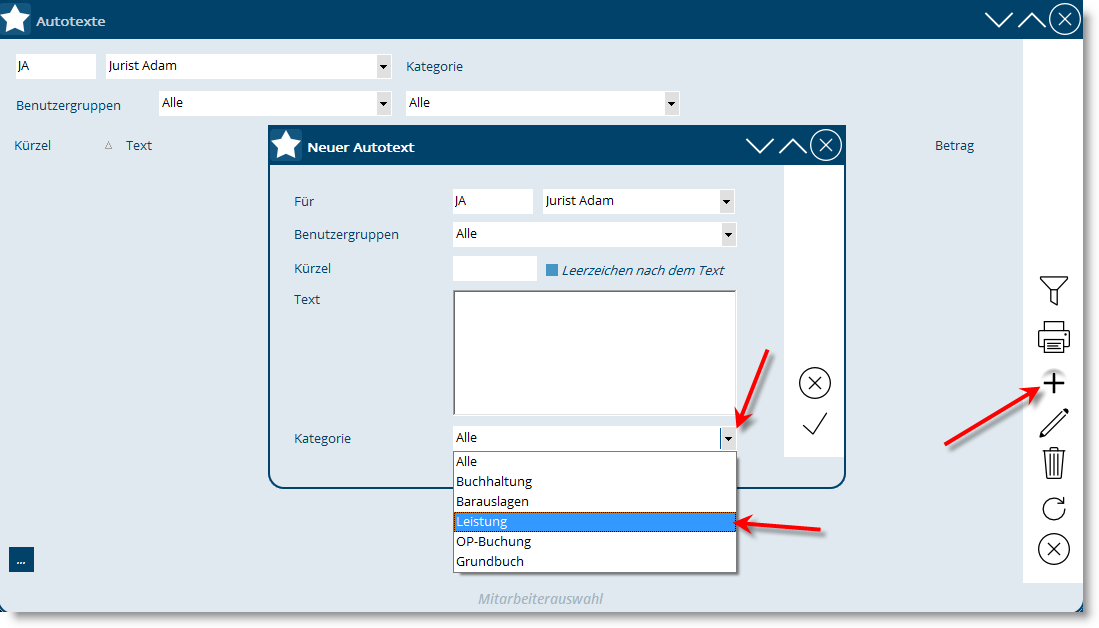
Im Fenster Autotexte klicken Sie wiederum auf das Plus, um einen neuen Autotext zu erfassen. Über das Kürzel lässt sich der Text in Zukunft aufrufen. Sie können den Verwendungsbereich wählen (Buchhaltung, Leistungen, Barauslagen, etc.) und die Benutzergruppe wählen für die der Autotext gedacht ist.
Wenn Sie dann beispielsweise beim Erfassen eines Leistungstextes sind, reicht es das Kürzel zu schreiben und die Abstandstaste zu betätigen, damit der Autotext eingesetzt wird.
Optionales Leerzeichen nach Autotextelementen
Je nach Art und Weise eines Autotextelementes, kann es bei deren Verwendung sinnvoll sein, wenn am Ende des Autotextes ein Leerzeichen automatisch hinzugefügt wird oder nicht.
Für bestehende Autotextkürzel wurde eine Konfigurationsmöglichkeit geschaffen, ob ein Leerzeichen gesetzt werden soll oder nicht. Standardmäßig ist das Leerzeichen aktiviert. Die Konfiguration ist unter Einstellungen/Konfiguration/Benutzereinstellung 28 bei den jeweiligen Checkboxen zu setzen.
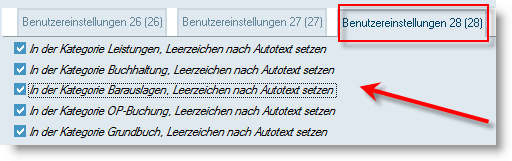
Für neu angelegte oder bestehende Autotext-Kürzel, die bearbeitet werden, können Sie das Leerzeichen mittels der entsprechenden Option im Kürzelfenster aktivieren.